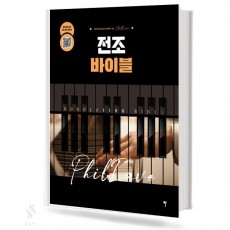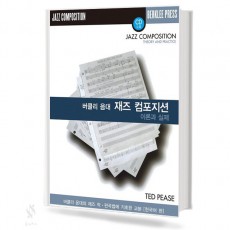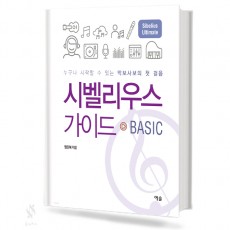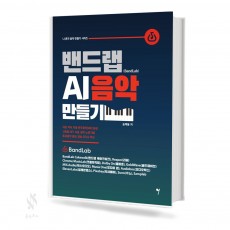나 혼자 영상 만들기 - 다빈치 리졸브 18
다빈치 리졸브(DaVinci Resolve)는 초보자, 전문가 모두 무료 사용이 가능하며, 고화질로 카메라의 원본 화질 그대로 작업이 가능하다. 이미지를 불러와 자막을 넣고 배경음악을 넣어 영상으로 쉽게 제작하여 유튜브로 올릴 수 있다. DaVinci Resolve Studio 18은 블러, 조명 효과, 노이즈, 이미지 복원, 피부 보정, 스타일러 등 100개 이상의 GPU 및 CPU 가속화 Resolve FX를 지원한다.깊이 지도(Depth Map) 및 표면 트래킹, 빠른 노이즈 작업과 페이지 작업이 수월하다.
목차
1. 무료다운 설치 Download & Setup 1
2. Color-Window, Blur, Tracker(트래킹) 2
3. 프로젝트(Project)와 자막 박스 만들기 4
4. 렌더링(Rendering) 6
5. Fairlight(더빙: 후시녹음ADR) 8
6. 영상 확대 축소, PIP 10
7. 슬라이드쇼, Transition(화면전환), Delete Gaps 12
8. 편집속도 빠르게 설정하기 17
9. 영상 속도(Change Speed) 19
10. Linked Selection(링크 기능) 24
11. 인디케이터, 영상클립 자르기와 이동 24
12. 칼라모드 선명한 사진 만들기 26
13. Dynamic Trim Mode, Slip, Slide 클립 이동 27
14. Dynamic Zoom(줌인 줌아웃) 28
15. 타임라인 편집, Insert, Overwrite, Replace, Fit to Fill 30
16. 자동 트리밍 도구와 클립 이동, Roll, Ripple, Slip, Slide 32
17. Deliver로 렌더링(Rendering)하기 34
18. 잡음 제거(Noise Reduction), Auto Speech Mode, 볼륨 36
19. Timeline 확대와 축소, Video Track 설정 37
20. 녹음, 더빙 38
21. 단축키(abc순) 41
22. Metadata(메타데이터) 43
23. Fusion(퓨전), 노드(Nodes), Transform 적용 만들기 43
24. Fusion 부분 확대, Spline 속도 조절 48
25. Cut Page, Quick Export, 렌더링 50
26. 손떨림 보정 Stabilize 53
27. 프로젝트 설정 New Database, New Project 54
28. EyeFrame Converter 영상과 음성 싱크 맞추기 56
29. Youtube(숏폼) 만들기 57
30. Fusion-특정부분 확대, 마스크 효과, 영상 속도 조절 59
31. 자동 트랙 선택 (Auto Track Selector) 64
32. 미니어쳐 효과-정지된 영상에 모자이크 처리 65
33. 움직이는 모자이크 Window, Tracker, Automatic Keyframing 66
34. Merge 글자속에 영상 넣고 재사용하기 67
35. Media Offline 69
36. 동영상의 썸네일(Thumbnail) 캡쳐 70
37. 아웃포커싱 Blur 효과 71
38. Blur-Sharpen 72
39. Project Settings-Master Settings-Working Folders 74
40. 프로젝트 저장 위치 76
41. 멀티캠(Multicam) Auto Align Clips 77
42. 입체적 3D자막 79
43. 영상속도 조절, Adjustment Clip(조정클립) 80
44. Maker(마커), Flag(플래그) 84
45. 스마트빈 Smart Bin 85
46. 빈(Bin), 프로젝트 소스 재사용 87
47. 프로젝트 매니저(Project Manager), Add Project Library 88
48. 최적화 Playback Settings 90
49. 색보정 화이트 밸런스, 색온도 91
50. Add Alpha Output 95
51. 비네팅(Vignetting) 효과 98
52. 부분 모자이크, Window 100
53. 노트북과 컴퓨터 이동 편집 Export Project 102
54. HDR 팔레트 103
55. Color Warper 105
56. Choroma-Luma 106
57. Cut Page(컷페이지), Sync Bin(싱크빈) 멀티캠 107
58. Group Post Clip(그룹 색보정) 111
59. 작업파일 백업 Media Management 113
60. (fx)Effects-Box Blur 114
61. 프로젝트 백업((Project Backup) 115
62. Color Stabilizer 116
63. Curves 색보정 117
64. 워크플로우-Normalize, Dynamics, EQ, Presets 118
65. Dialogue Leveler(레벨 평준화) 122
66. 목소리 녹음 내보내기 123
67. 오디오 더킹(Audio Ducking), Normalize, True Peak 124
68. Lightbox 색보정, Keywords 126
69. Log Wheel(로그 휠) 127
70. 서브클립(Subclip), Bin 128
71. 부분, 각각 렌더링 129
72. 정지화면 만들기 131
73. Project Settings, Timeline Frame Rate 132
74. Reset UI Layout 초기 세팅 132
75. 프리뷰(Preview) 모드 화면 이동 133
76. Dynamic Trim Mode 134
77. 인터페이스, 스크러빙(Scrubbing) 136
78. 클립 편집과 이동, 인디케이터 이동 137
79. 반응형 자막 배경-Shading 138
80. 영상 수평 맞추기(Grid, Rotation Angle) 140
81. 화면 부분확대, Crop 142
82. Blanking Fill 배경 여백 흐리게 하기 143
나 혼자 영상 만들기 - 베가스 프로 19
베가스 프로(VEGAS PRO)는 초보자도 할 수 있는 직관적인 UI와 함께 전문가도 할 수 있는 다양한 기능까지 갖추고 있는 프로그램으로 다양한 변환 효과가 제공되고, 드래그 앤 드랍으로 효과를 집어넣을 수 있어 어떤 효과인지 미리 볼 수도 있다. 새롭게 추가된 이펙트, 이미지 편집 기능 및 필터, 글리치 등 390개 이상의 다양한 효과를 통해 빠른 영상 편집, 제작이 가능하다. 액션캠, 미러리스로 찍은 영상 또한 그대로 편집하는 프리미엄 동영상 편집 소프트웨어로, 쉬운 조작법과 다양한 프리셋을 통해 브이로그, 영화작품 등을 비교적 쉽고 간단하게 제작할 수 있다는 특징을 갖고 있다.
목차
1. 베가스프로19 처음 설정하기 1
2. 유튜브 음악 녹음하고 Audio Track FX 효과 적용하기 3
3. 배경음악에 목소리 녹음(Record)하기 5
4. 브루(Vrew )로 자동 자막 만들고, 베가스로 영상에 넣기 9
5. Pro DAD ReSpeedr V1 15
6. ProType Titler로 임팩트(Impact) 효과내기 16
7. 플러그인 무료다운과 설치, Upscale로 영상 부분 확대하기 18
8. 유튜브 설정 렌더링-Customize Template, Render As 20
9. Ignore Event Grouping-영상과 음성 분리 26
10. 자동조절 자막바- ProType Titler, Save Preset 27
11. 템플릿(Template) 만들어 랜더링하고 자동자막 넣기 31
12. Motion Tracker-Motion Tracking(모션 트래킹) 35
13. ProType Titler(프로타이프 타이틀러)-글자에 테두리 넣기 36
14. 서라운드 자동 만들기-Surround Pan Keyframes 39
15. Automation Settings-Touch(실시간 소리 조절) 40
16. Audio Envelopes-Volume, Pan 41
17. Text To Speech(자막을 음성으로 바꾸기) 42
18. Nested Timeline-클립(이벤트)을 중첩하기 43
19. Open In Trimmer-트리머 창의 클립 이동 44
20. ProType Titler_Plug-ins, Collection 저장과 재활용 46
21. 줌인(Zoom in 부분 확대)- Event Pan/Crop 51
22. Audio Envelopes- Volume, Pan 53
23. ProType Titler(프로타이프 타이틀러)-글자에 테두리 넣기 55
24. 서라운드 자동 만들기-Surround Pan Keyframes 58
25. 더빙(Dubbing) 59
26. Open In Trimmer-트리머창의 클립 이동 60
27. Track Compressor, Plug-In chain로 오디오 효과내기 62
28. Automation Settings-Touch(실시간 소리 조절) 63
29. Video Bus Track, Motion Blur Amount 64
30. 반투명 네모 박스에 말자막 만들기 65
31. ProType Titler_Plug-ins, Collection 저장과 재활용 67
32. 단축키(Shortcuts) 모음 71
33. 장면전환(트랜지션) 효과, 사진들로 동영상 만들기 73
34. 3D Six-Pack 장면전환 플러그인 76
35. 베가스프로17 설정(Project Properties) 78
36. Preferences(설정)하기 79
37. 렌더링(Render As) 81
38. Smart Zoom-부분 확대 82
39. 모션 트래킹(Motion Tracking) - Bezier Masking 84
40. PIP, Composite Level로 영상 속의 영상 투명하게 87
41. 렌즈플레어(Lens Flare)로 타이틀(Title) 자막 만들기 89
42. 반짝이는 자막 만들기-Protype Titler, Glow, Flash 이용 93
43. 영상 투명도(Opacity) 95
44. 이벤트 선택과 재생 96
45. Auto Ripple(오토리플) 97
46. Automatic Crossfade(크로스페이드)-디졸브 98
47. Maintain Aspect Ratio-빈공간(BlackBar 블랙바) 제거 98
48. Event Pan/Crop 아이콘이 사라질 때 해결하기 99
49. Zoom In(줌인)-영상의 일부분 확대하기 100
50. 단축키(keyboard shortcut), 용어 해설 103
51. 베가스 창 초기화 105
52. Time Stretch-속도 조절 105
53. Audio Envelopes(오디오 인벨로프), Event Velocity(속도 조절) 106
54. 비디오 인벨로프 (Track Composite Level) 108
55. 이벤트 팬/크롭 (Event Pan/Crop) 기능 110
56. 모션트래킹(Motion Tracking)-Bezier Masking 112
57. 영상과 음성 분리하기 115
58. Gaussian Blur로 인물을 선명하게 주변을 흐리게 하기 116
59. 숨겨진 기능 활성화, 도구(Toolbar) 편집 117
60. 영상에 모자이크 효과- Pixelate의 마스크, 블러 이용 119
61. 어두운 화면 밝게 만들기-Brightness and Contrast 121
62. 프로젝트 속성창(Project Properties)과 오디오싱크 122
63. ProType Titler(프로타이프 타이틀러)-설정과 자막에 음영 넣기 122
64. 슬라이드쇼 프리셋(Slideshow Preset) 124
65. 마스크로 자막에 반투명 배경 넣기[1]-Opacity 126
66. 마스크로 자막에 반투명 배경 넣기[2] - Alpha 128
67. 오디오싱크 밀림 처리 132
68. Style Transfer 플러그인 133
69. 사진 슬라이드 템플릿 134
70. 영상에 자막 넣고 편집하기 135

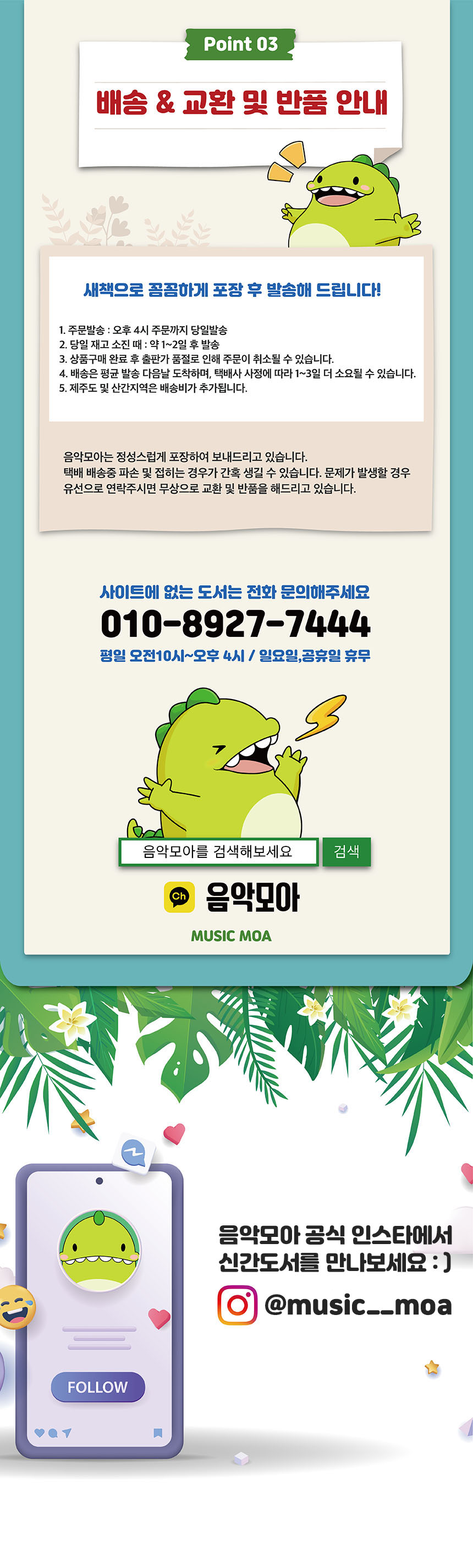

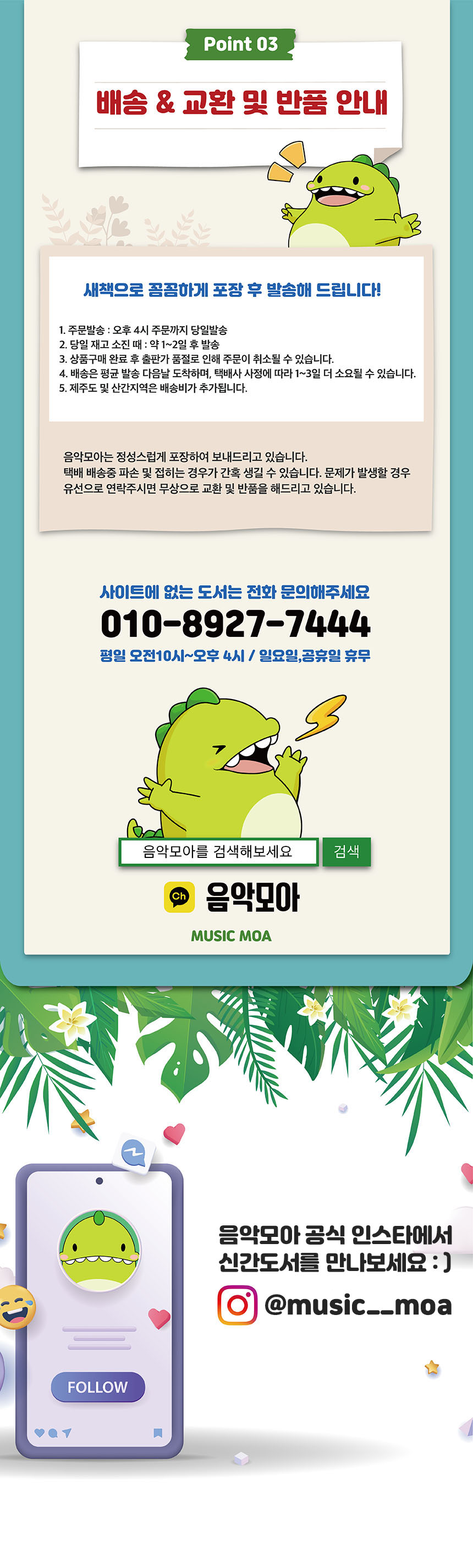
 로그인
로그인![나혼자영상만들기(다빈치리졸브18,베가스프로19)[선택구매]](https://musicmoa.co.kr/data/item/1700093867/thumb-64KY7Zi87J6Q7JiB7IOB66eM65Ok6riw64uk67mI7LmY66as7KG467iM18_60x60.jpg)